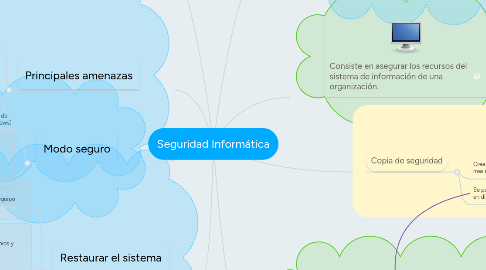
1. Generadas por
1.1. -Usuarios
1.2. -Programas maliciosos
1.3. -Errores en la programacion
1.4. -Fallos electronicos o logicos
1.5. -Catastrofes naturales, etc.
2. Principales amenazas
2.1. Tipos
2.1.1. -Amenazas físicas
2.1.2. -Amenazas lógicas
2.2. Hackers
2.2.1. Personas que decifran claves para tener acceso a informacion y sitios prohibidos.
3. Modo seguro
3.1. Es una opción para la solución de problemas (hablando de Windows)
3.2. Tiene que estar en constante revision para ver si tiene algun problema el equipo.
4. Restaurar el sistema
4.1. Restaurar los archivos del sistema o equipo
4.2. Con la restauracion del sistema se deshacen los cambios y las configuraciones con las que el usuario haya personalizado su equipo
4.3. Se le denomina Protección del Sistema para crear y guardar regularmente puntos de restauracion del sistema
5. Consiste en asegurar los recursos del sistema de información de una organización.
6. Flasheo del BIOS
6.1. Se debe llevar una serie de pasos para poder flashear el BIOS, de lo contrario causaríamos un fallo grave.
6.1.1. 2. Dar doble clic en .EXE al archivo a ejecutar para la actualización del BIOS.
6.1.2. 3. Dar clic en siguiente de la pantalla emergente o de bienvenida (Instalación de actualización).
6.1.3. 4. Dar clic en "Aceptar la licencia" Si es que damos consentimiento y leído los términos de uso e instalación, o de lo contrario, clic en "Cancelar" si no aceptas los términos de uso e instalación.
6.1.4. 5. Dar clic en "Finalizar" para que Windows inicie a ejecutar la instalación. Windows iniciara el proceso de actualización.
6.1.5. 6. En el reinicio, en el proceso de actualización de la BIOS abrirá una ventana de estado y muestra el proceso de actualización.NO apague el equipo en ningún momento de esta etapa. Cuando finalice la actualización del BIOS, el equipo se inicia en Windows nuevamente.
6.1.6. 7. Cuando se reinicia Windows, una ventana de estado indica que la actualización del BIOS se realizó de forma satisfactoria.
7. Copia de seguridad
7.1. Crea copias de los archivos mas importantes
7.1.1. Windows selecciona automáticamente de los elementos que se harán copias de seguridad.
7.1.2. Se pueden hacer copias manualmente de los archivos que se crean necesarios, como controladores, programas, archivos, etc.
7.2. Se pueden crear la copia de seguridad en distintos dispositivos
8. Medios de almacenamiento para realizar copias de seguridad.
8.1. Unidades de Discos Duros Internos
8.2. Unidades de Discos Duros Externos
8.2.1. Son de gran capacidad en almacenamiento, que pueden llegar desde 1.6 TB hasta los 3.2 TB
8.3. CDs grabables
8.4. DVDs grabables
8.5. Unidades Flash USB
8.6. Ubicaciones de red (La nube)
8.6.1. One Drive
8.6.2. Drop Box
8.6.3. iCloud
8.6.4. Mega

